Kun muokkaat videoita, tunnet varmasti tarpeen säilyttää tai käyttää uudelleen tiettyä tyyliä. Yksi tehokkaimmista tavoista tehdä tämä DaVinciResolve:ssa on Stillsja LUTs(Look-Up Tables). Nämä työkalut antavat sinun tallentaa kerran luomasi värimaailma tai suunnittelu ja käyttää sitä tulevissa projekteissa. Tässä oppaassa näytän, kuinka voit soveltaa Stills- ja LUTs-työkaluja DaVinci Resolven avulla ja hyödyntää niitä omissa projekteissasi.
Tärkeimmät havainnot
- LUTit ovat valmiita väri-profiileja, jotka toimivat esiasetuksina.
- Stills mahdollistavat nykyisin käytössä olevan värimallin tallentamisen ja soveltamisen muihin klippeihin.
- Molemmat työkalut voivat huomattavasti yksinkertaistaa työskentelyprosessejasi.
Vaihe vaiheelta -opas
LUTien käyttö
LUTit (Look-Up Tables) ovat erinomainen tapa tehdä välittömiä väriosuuksia ja -sääntöjä ilman, että sinun tarvitsee säätää jokaista liukusäädintä manuaalisesti. Jotta voit lisätä LUTin projektiisi, siirry ensin LUT-kirjastoon.
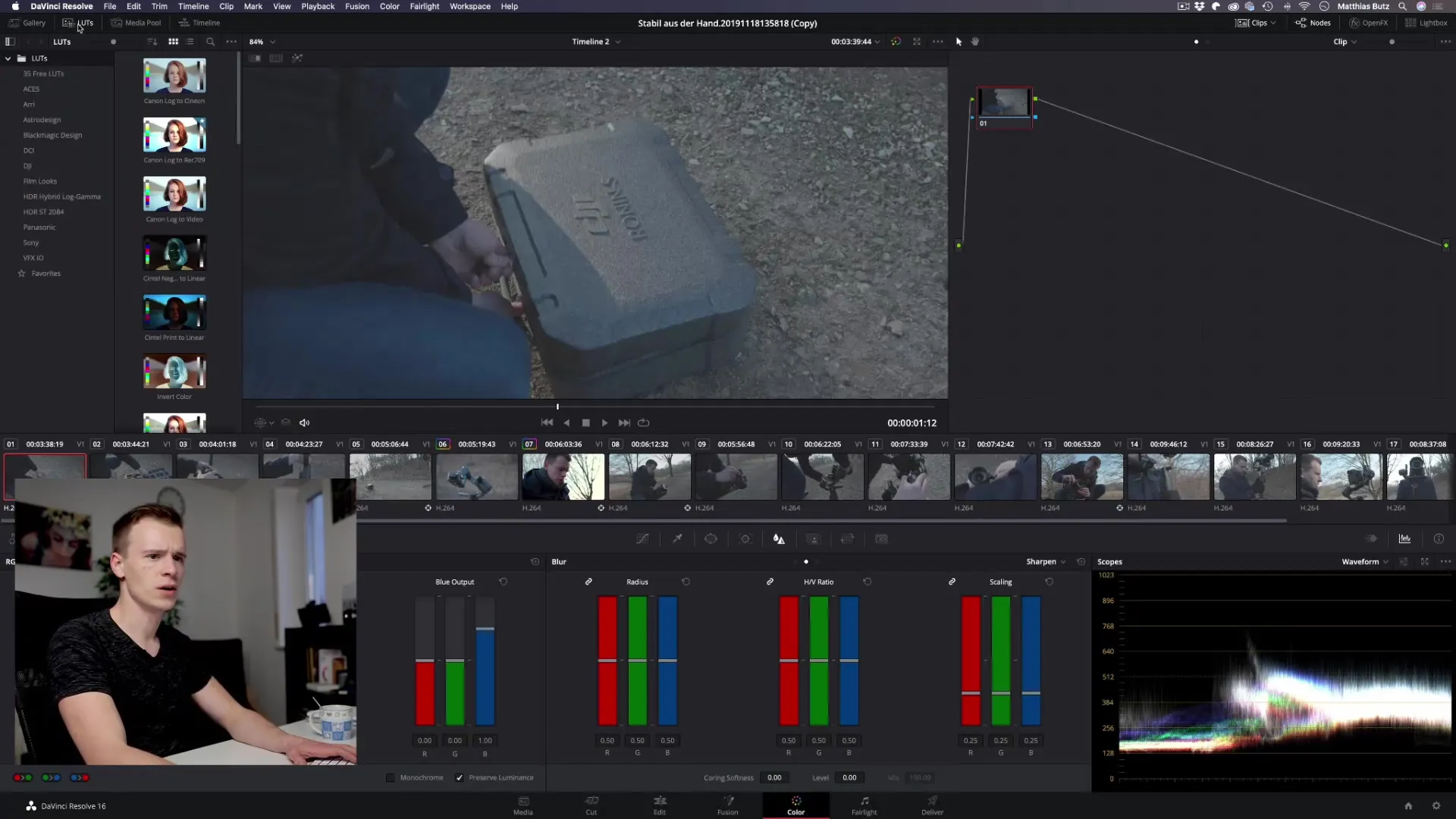
LUT-kirjastossa löydät lukuisia saatavilla olevia LUTeja, mukaan lukien monia malleja eri kameroille, kuten Canon Log tai Sony SLOG. Valitse haluamasi LUT siirtämällä hiirtä sen päälle.
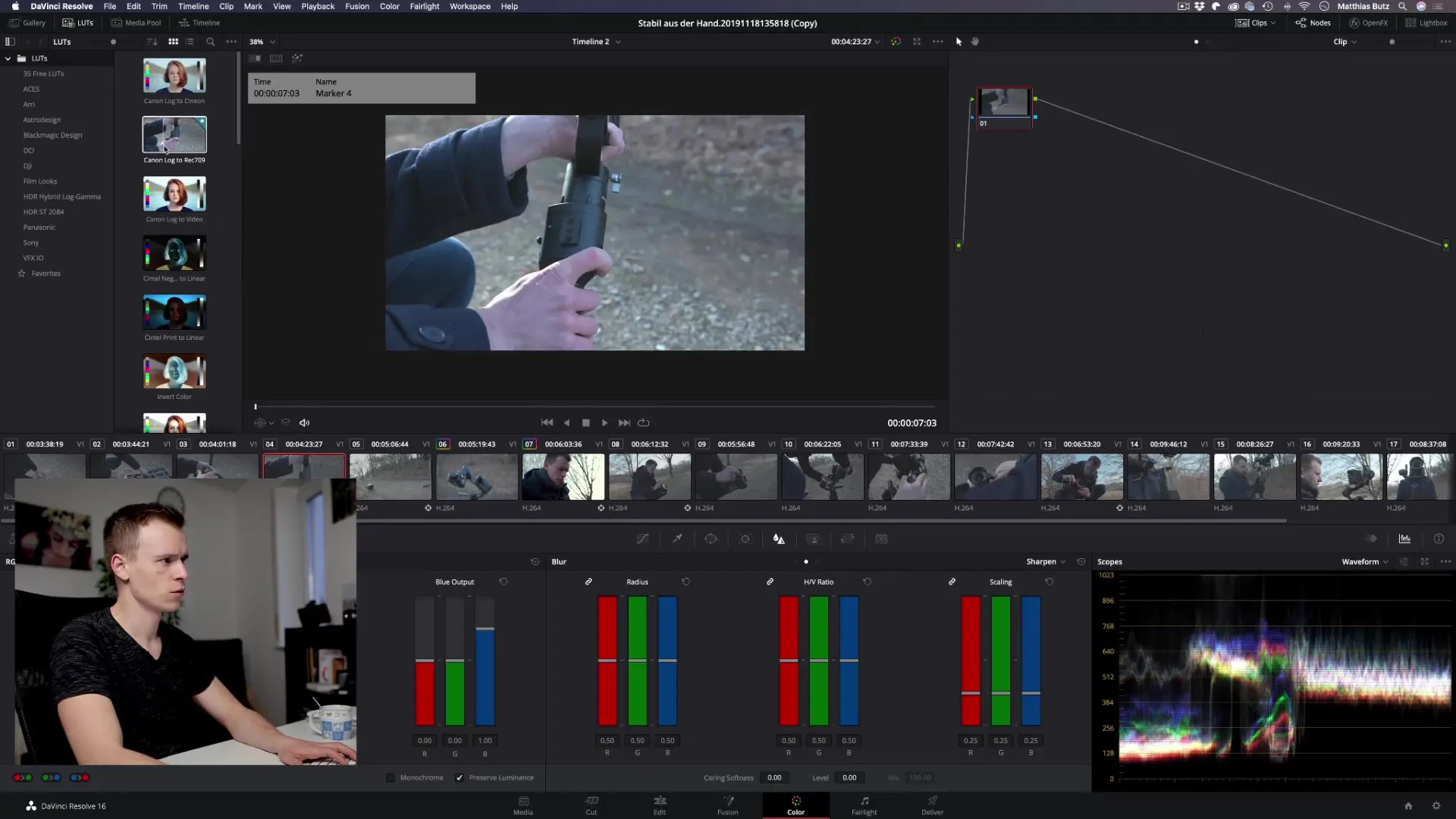
Kun olet tutustunut oikeaan valintaan, vedä LUT yksinkertaisesti hiirellä klippisi päälle aikajanalla. Näet heti muutoksen esikatselun.
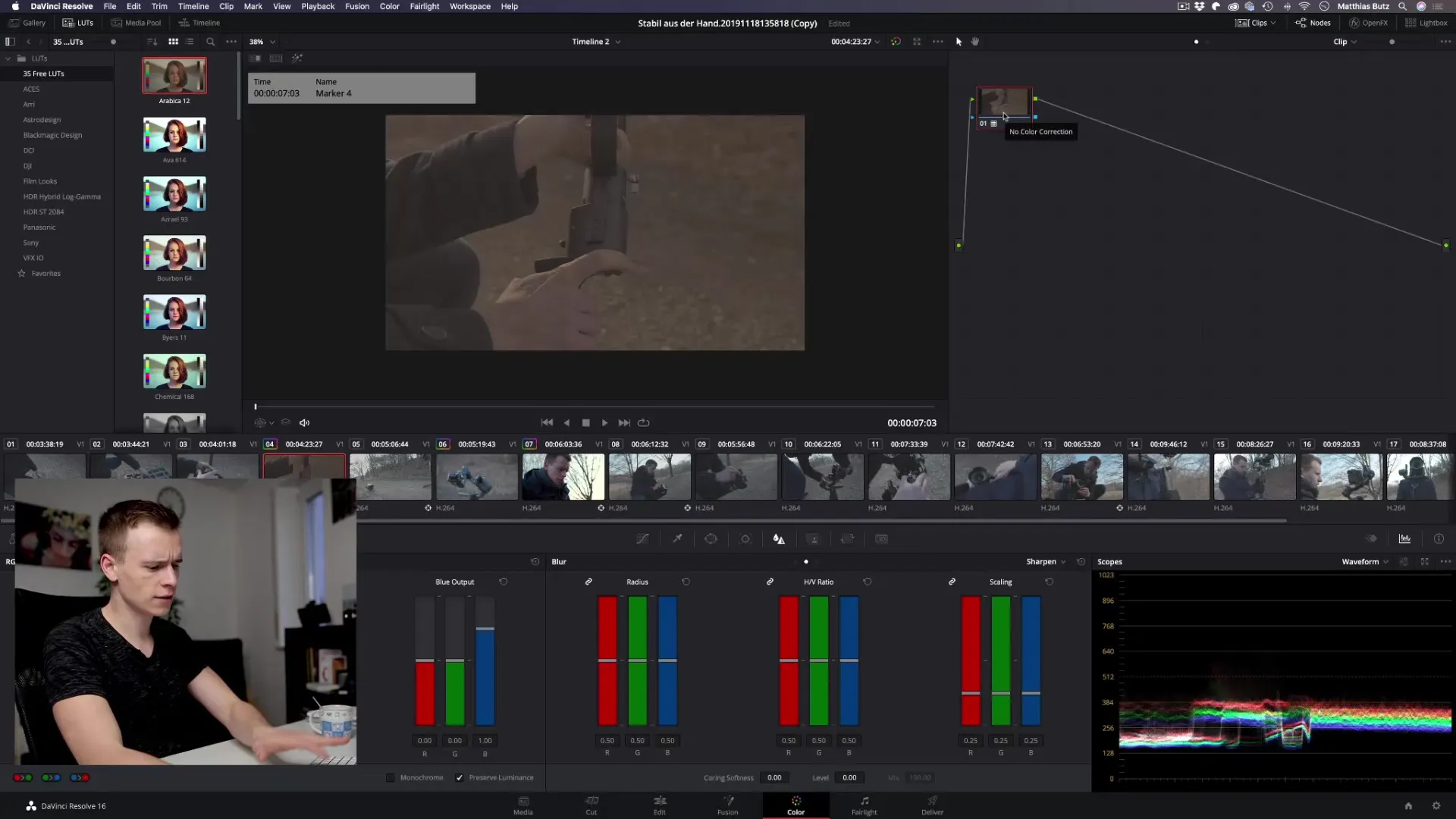
On tärkeää valita LUTit, jotka vastaavat käytettyjä kamera-profiileja, jotta värikorjaukset voidaan optimoida kuvadatan mukaisiksi.
LUT-kirjaston suosikit
Jos työskentelet usein tiettyjen LUTien kanssa, voit tallentaa ne suosikeiksi. Napsauta vain pientä tähteä halutun LUTin vieressä, niin se näkyy suosikkilistassasi.
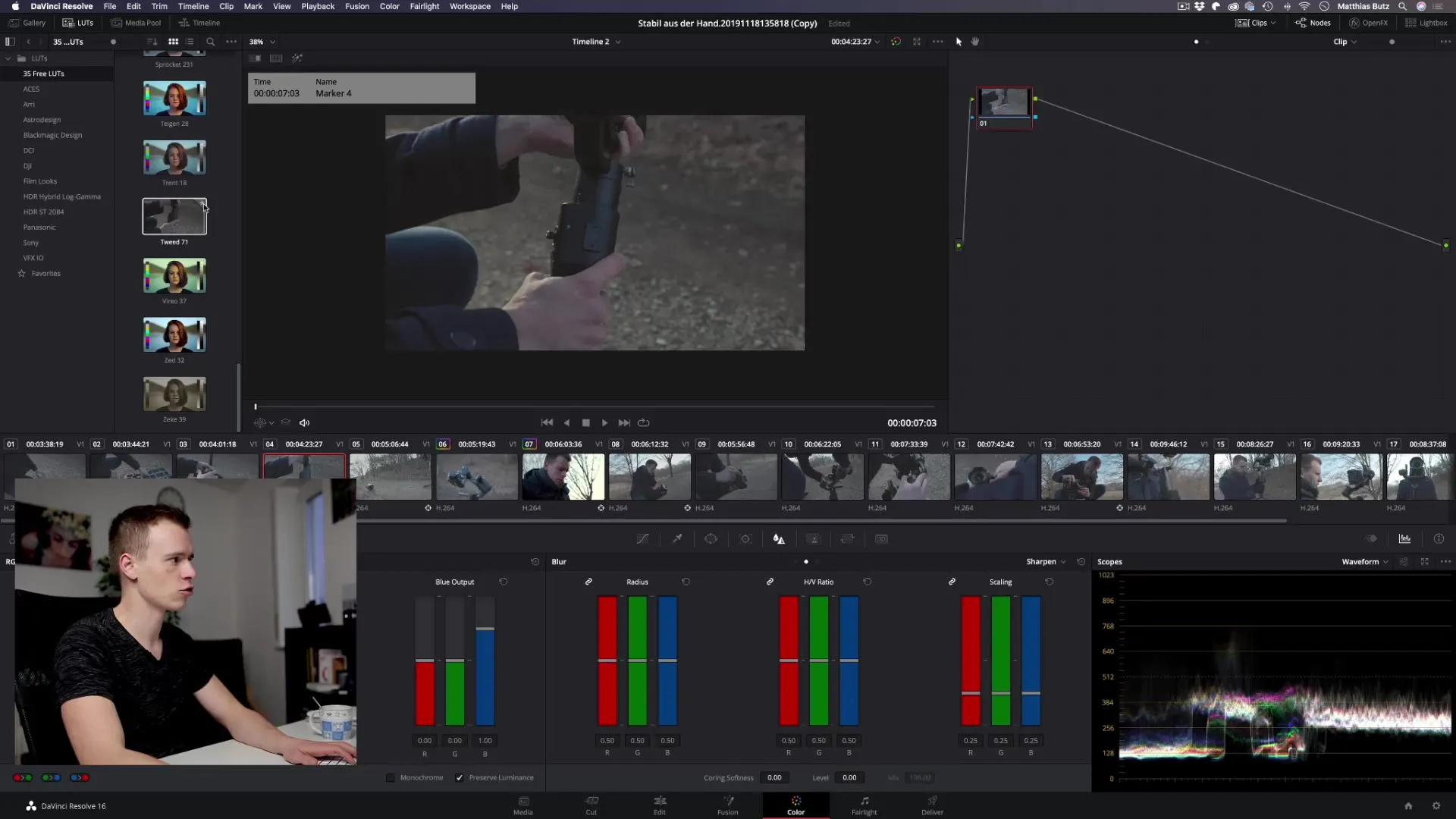
Näin saat nopeasti pääsyn suosikki LUTiisi ilman pitkiä etsintöjä.
Stillsien käyttö
Stills ovat erinomainen tapa tallentaa nykyinen väriteemasi ja muokkauksesi ja siirtää sitä muihin klippeihin. Luo Still siirtymällä Galleriaan ja napsauttamalla hiiren oikealla painikkeella haluamaasi kohtaa aikajanalla.
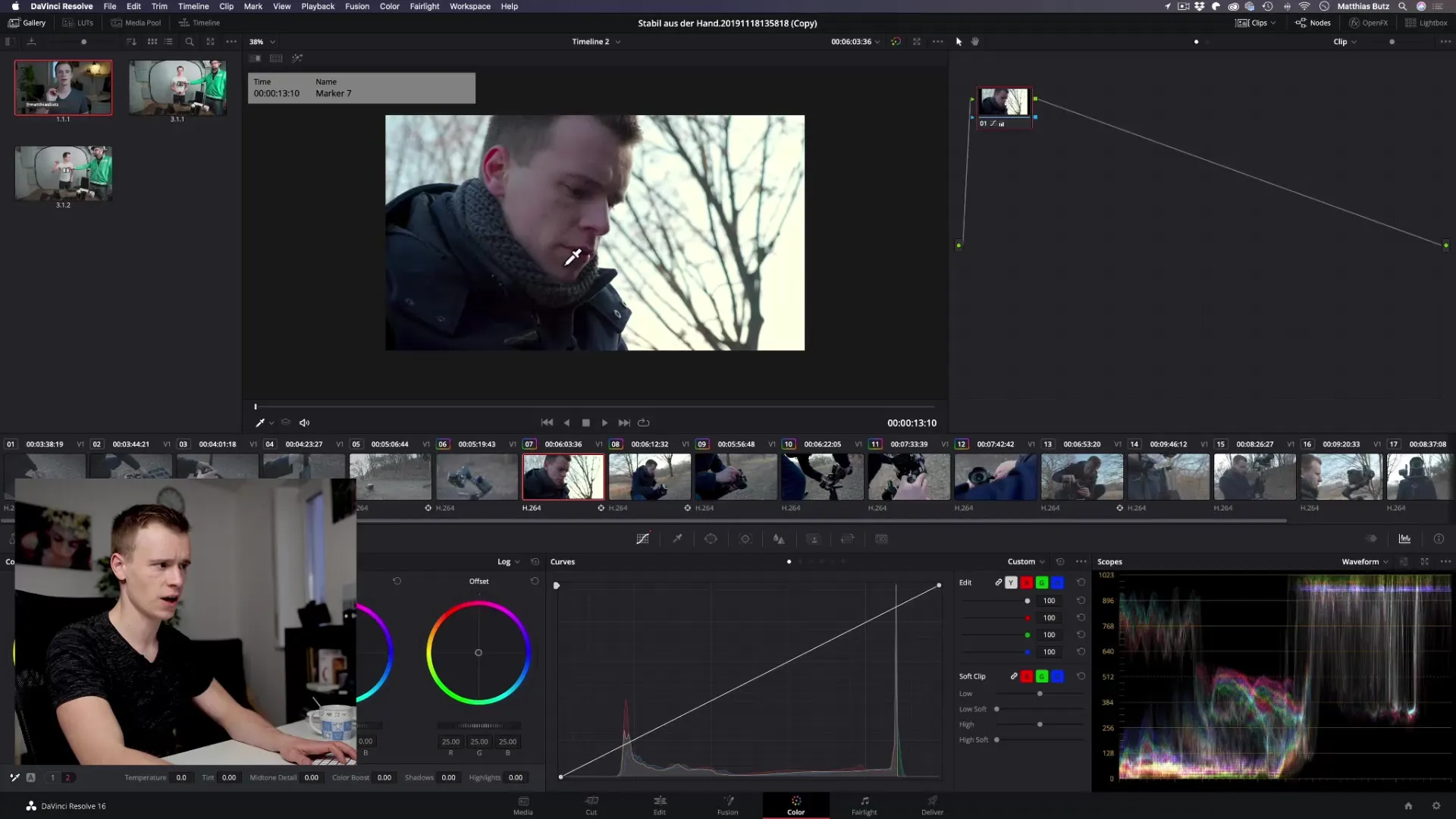
Valitse vaihtoehto "Grab Still". Tämä ottaa kuvakaappauksen nykyisestä värimallista, mukaan lukien kaikki solmut ja muokkaukset.
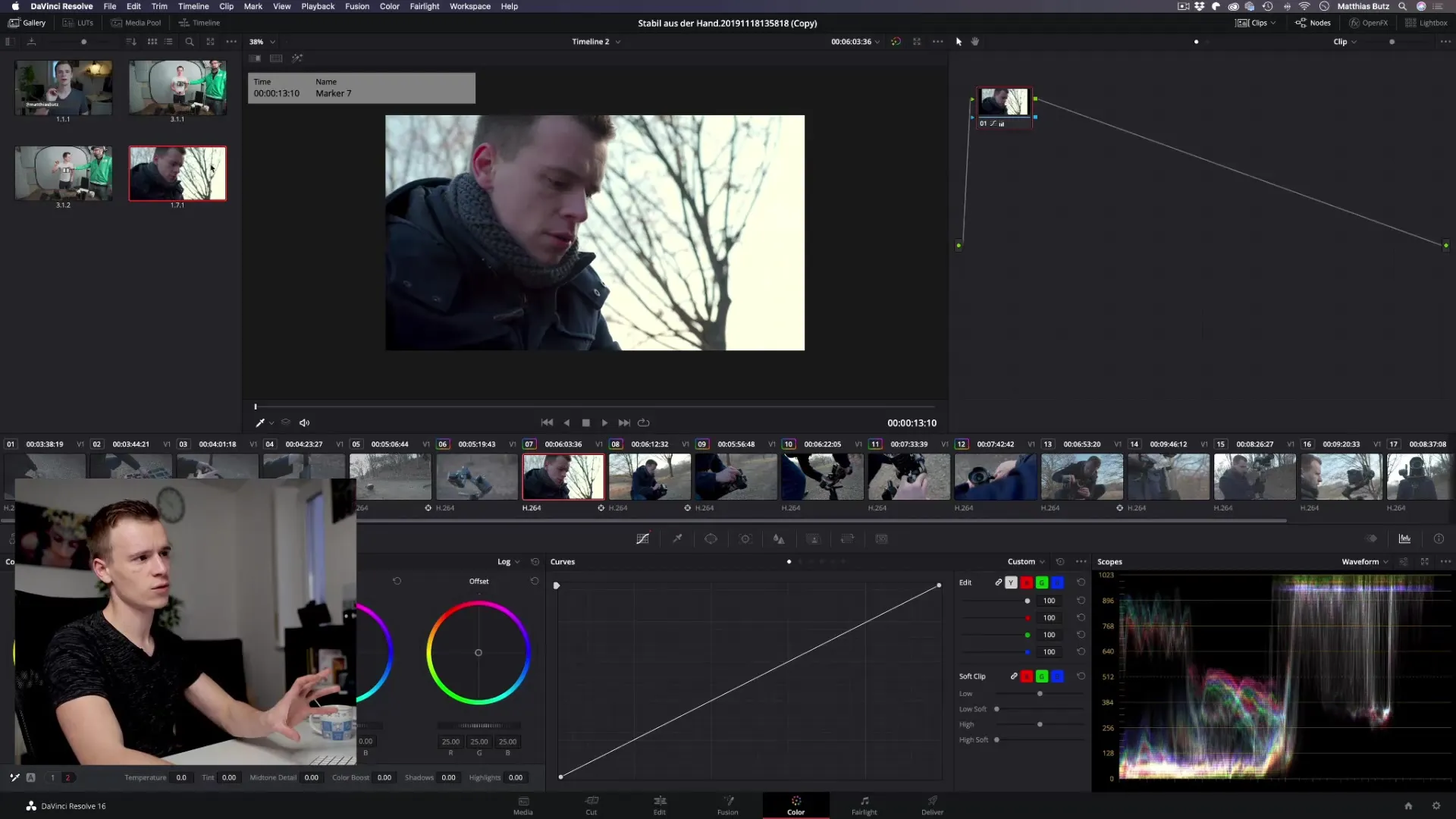
Voit soveltaa Stilliä toiseen klippeen siirtymällä kyseiseen klipiin, napsauttamalla Stillin oikealla hiiren painikkeella Galeriassa ja valitsemalla "Apply Grade". Tämä siirtää värimallisi uuteen klipiin.
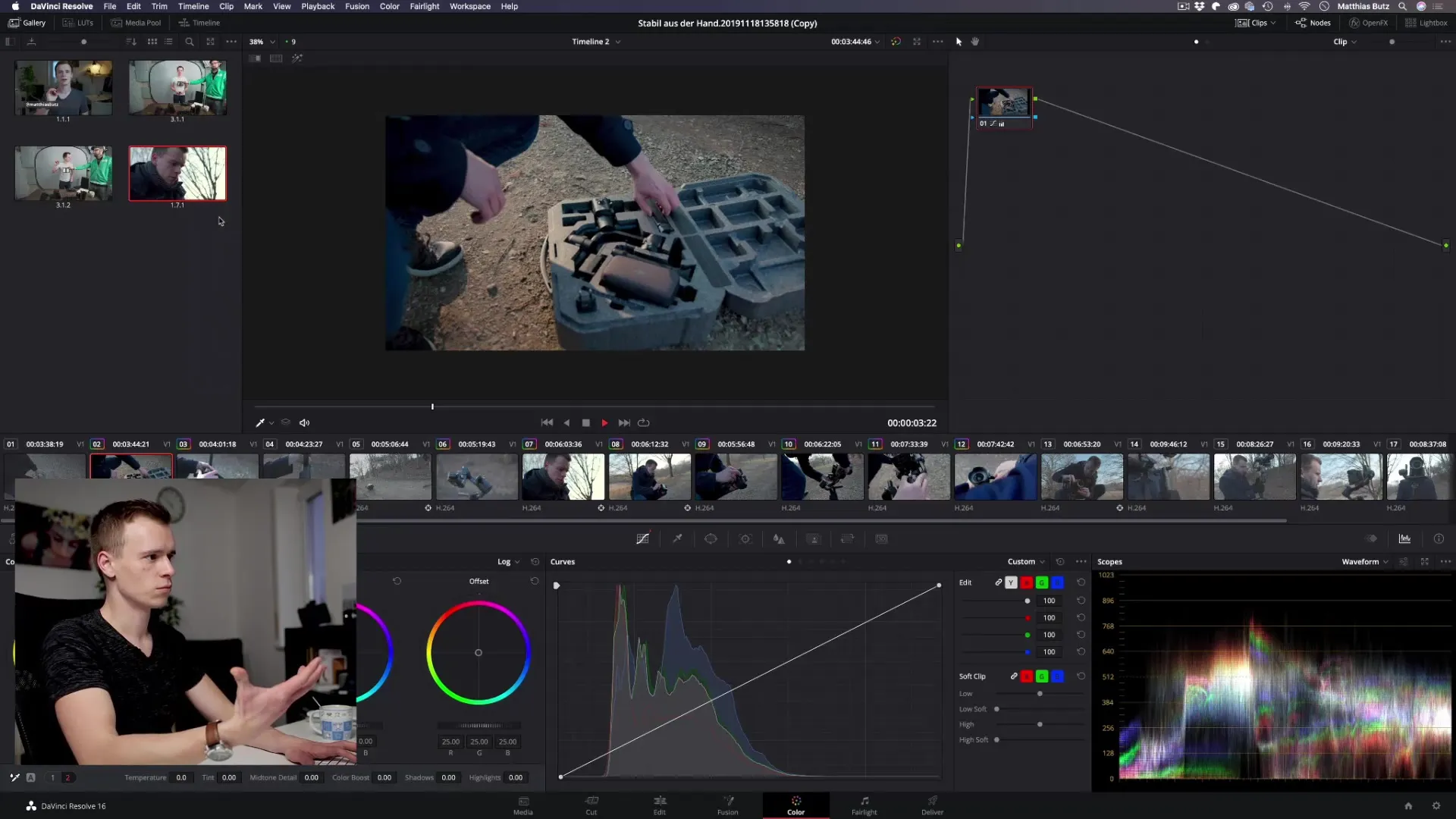
Jos et kuitenkaan halua korvata alkuperäistä värimallia, voit valita "Append Node Graph". Tämä lisää uuden solmun, johon Still sovelletaan, jotta aikaisemmat muokkausvaiheet pysyvät ennallaan.
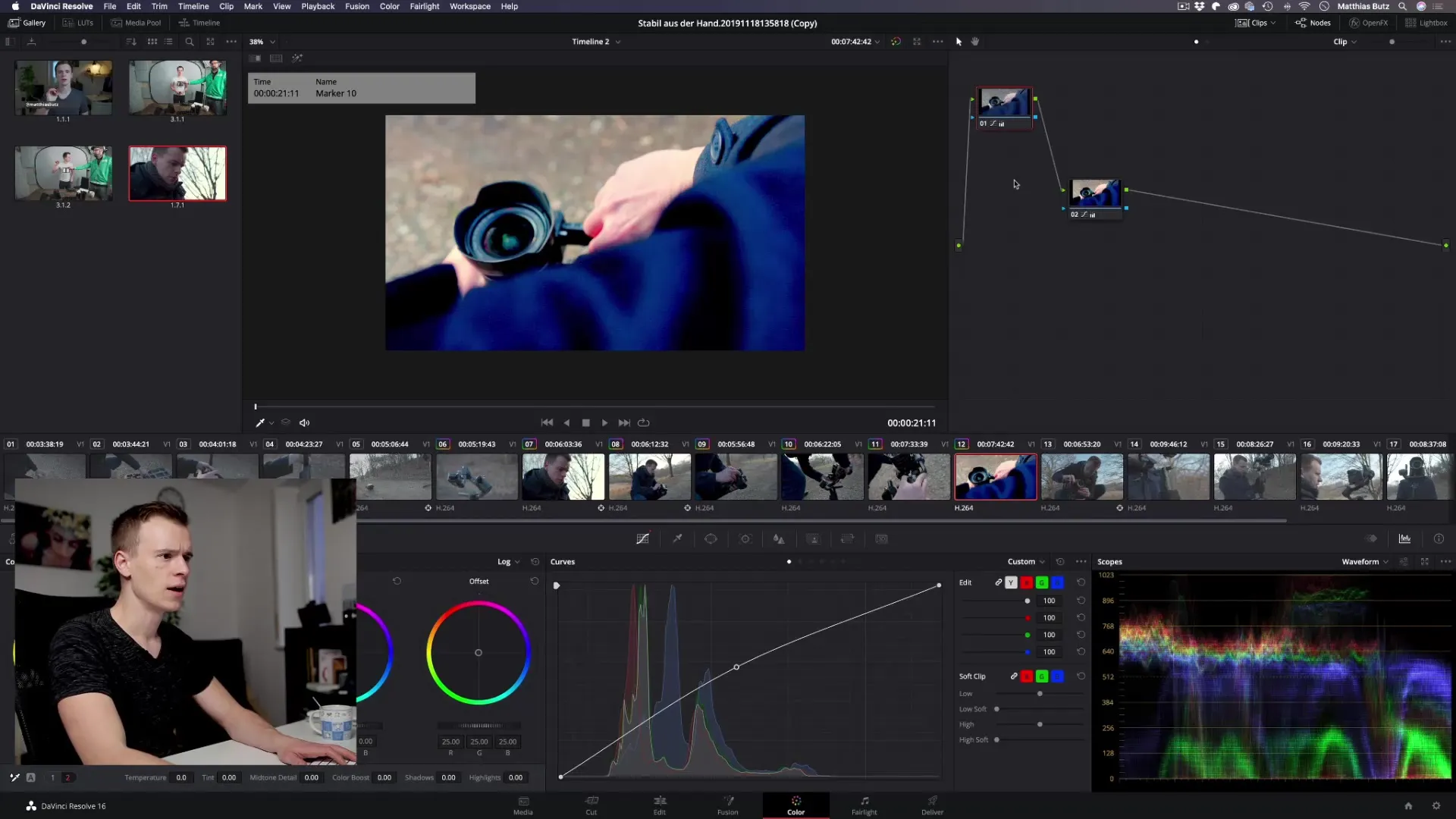
Joustavuus muokkauksessa
Toinen Stillsien etu on, että voit edelleen tehdä muutoksia klippisi kanssa, vaikka Still on sovellettu. Haluatko vakauttaa videon tai tehdä muita säätöjä? Ei ongelmaa, aikaisempi väri-työskentely pysyy voimassa.
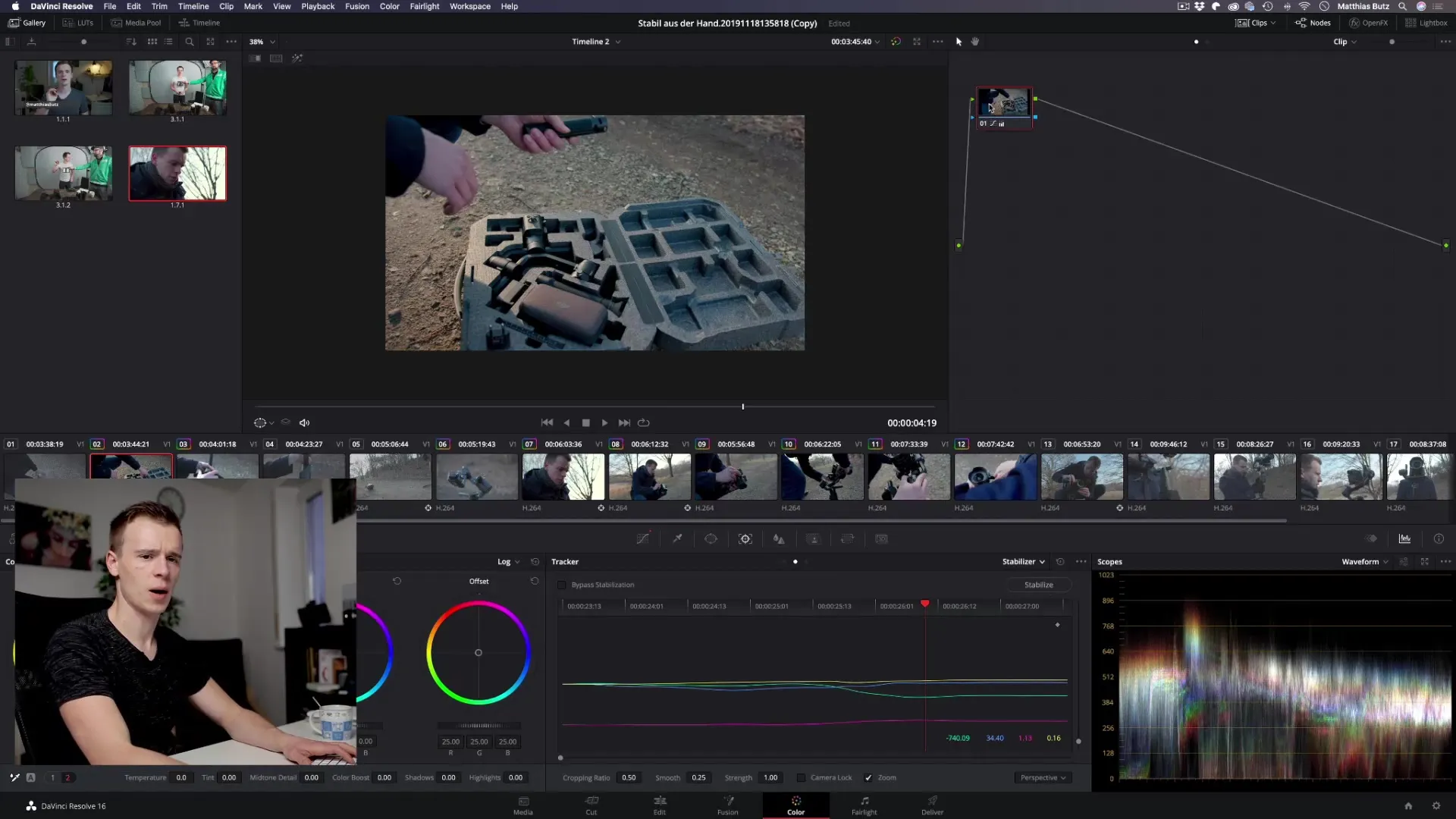
Käytä Stillsiä säästääksesi aikaa ja pystyäksesi helposti käyttämään aikaisempia muokkauksiasi uudelleen. Tämä tekee koko videoiden väri-muokkauksesta paljon tehokkaampaa.
Yhteenveto - DaVinci Resolve: Stills ja LUTit videovärityksellesi
Tässä oppaassa olet oppinut, kuinka voit tehokkaasti käyttää LUTeja ja Stillsiä DaVinci Resolven avulla. Nämä työkalut auttavat sinua tallentamaan ja soveltamaan väri-korjauksiasi nopeasti ja vaivattomasti, mikä parantaa huomattavasti työskentelyprosessejasi.
UKK
Mitkä ovat LUTit ja miten ne toimivat?LUTit ovat valmiita väri-profiileja, jotka mahdollistavat yksinkertaiset väri-korjaukset soveltamalla väriarvoja klippeihin.
Kuinka tallennan LUTin suosikiksi?Napsauta pientä tähteä halutun LUTin vieressä kirjastossa lisätäksesi sen suosikkeihisi.
Mitkä ovat Stillsit?Stillsit ovat kuvakaappauksia nykyisestä värimallista, jotka voit tallentaa ja soveltaa muihin klippeihin.
Kuinka voin soveltaa Stillia toiseen klippeen?Napsauta Stillia Galeriassa oikealla hiiren painikkeella ja valitse "Apply Grade" tai "Append Node Graph".
Voinko edelleen työskennellä klippini kanssa Stillin soveltamisen jälkeen?Kyllä, voit tehdä muutoksia myös sen jälkeen, kun Still on sovellettu klippiin, sillä alkuperäiset muokkaukset pysyvät voimassa.


